-
×Información¿Necesita ayuda con Windows 11?
Vea información sobre compatibilidad, actualización y soluciones para problemas conocidos de HP y Microsoft, clicando aquí
InformaciónCorrija errores en Win 10Resuelva problemas de actualización de Windows 10 en un PC HP – Centro de soporte HP para Windows 10
-
-
×Información¿Necesita ayuda con Windows 11?
Vea información sobre compatibilidad, actualización y soluciones para problemas conocidos de HP y Microsoft, clicando aquí
InformaciónCorrija errores en Win 10Resuelva problemas de actualización de Windows 10 en un PC HP – Centro de soporte HP para Windows 10
-
- Comunidad de Soporte HP
- >
- Impresoras
- >
- Impresión
- >
- siempre imprime la pagina de alineación
- Suscribirse
- Marcar tema como nuevo
- Marcar tema como leído
- Hacer que este Tema flote siempre en la parte superior de mi pantalla
- Seguir
- Suscribir
- Silenciar
- Página de impresión sencilla

Crea una cuenta en la Comunidad HP para personalizar tu perfil y realizar una pregunta
- Marcar como nuevo
- Favorito
- Suscribir
- Silenciar
- Suscribirse
- Resaltar
- Imprimir
- Reportar Mensaje
Resuelto!
siempre imprime la pagina de alineación
el 14-11-2019 12:28 PM
recientemente he cambiado los cartuchos de la impresora, son originales HP, y a pesar de haberlos alienado en mantenimiento de la impresora, y salir ok que estan alineados, cada vez que imprimo un documento se me imprime una pagina de alineación y vuelvo a hacer el proceso de meterla en el escaner y alinear pero siempre es lo mismo, tengo mas de 100 paginas impresas de alineación y he gastado un cartucho extra por este motivo. quisiera una solución, porque me estoy gastando un dineral en cartuchos y perdida de tiempo por cada pagina que se imprime. gracias
¡Resuelto! Ir a solución.
Soluciones aceptadas
- Marcar como nuevo
- Favorito
- Suscribir
- Silenciar
- Suscribirse
- Resaltar
- Imprimir
- Reportar Mensaje
Resuelto!
siempre imprime la pagina de alineación
15-11-2019 10:17 PM - editado 15-11-2019 10:23 PM
Hola,
Para solucionar este problema, reinicie la impresora como se indica a continuación: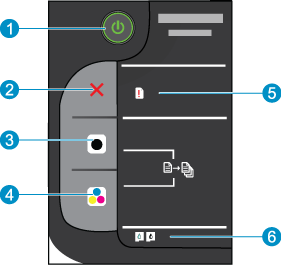
- Apague la impresora y desconecte el cable de alimentación de la parte posterior de la impresora.
- Mantenga pulsados los botones Copia en color (4) y Cancelar (
).
- Conecte el cable de alimentación y encienda la impresora con el botón de Encendido/Apagado.
- Cuando el botón "Encendido/Apagado" empiece a parpadear, quite los dedos de los botones Copia en color (4) y Cancelar (
).
- Espere hasta que el botón de Encendido/Apagado deje de parpadear.
- Intente imprimir.
No dude en preguntarnos si necesita.
Atentamente,![]()

- Marcar como nuevo
- Favorito
- Suscribir
- Silenciar
- Suscribirse
- Resaltar
- Imprimir
- Reportar Mensaje
Resuelto!
siempre imprime la pagina de alineación
15-11-2019 10:17 PM - editado 15-11-2019 10:23 PM
Hola,
Para solucionar este problema, reinicie la impresora como se indica a continuación: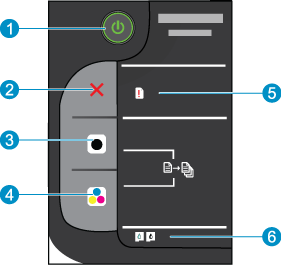
- Apague la impresora y desconecte el cable de alimentación de la parte posterior de la impresora.
- Mantenga pulsados los botones Copia en color (4) y Cancelar (
).
- Conecte el cable de alimentación y encienda la impresora con el botón de Encendido/Apagado.
- Cuando el botón "Encendido/Apagado" empiece a parpadear, quite los dedos de los botones Copia en color (4) y Cancelar (
).
- Espere hasta que el botón de Encendido/Apagado deje de parpadear.
- Intente imprimir.
No dude en preguntarnos si necesita.
Atentamente,![]()

- Marcar como nuevo
- Favorito
- Suscribir
- Silenciar
- Suscribirse
- Resaltar
- Imprimir
- Reportar Mensaje
Resuelto!
siempre imprime la pagina de alineación
el 18-11-2019 10:33 AM
muchas gracias Mans, por fin se ha solucionado.
- Marcar como nuevo
- Favorito
- Suscribir
- Silenciar
- Suscribirse
- Resaltar
- Imprimir
- Reportar Mensaje
Resuelto!
siempre imprime la pagina de alineación
el 18-11-2019 10:43 AM
Hola y gracias para su regreso,
Le doy la bienvenida a la comunidad de soporte HP en Español.
Si mi respuesta anterior fue favorable para usted, por favor, cierre el asunto haciendo clic en "Aceptar como solución" al final de mi mensaje anterior.
No dude en preguntarnos sinos necesita.
Atentamente,![]()

¿No encontraste lo que estabas buscando? Pregunta a la Comunidad
